Canon TR4520ドライバーをダウンロードする方法 Windows 10
公開: 2023-04-13このガイド全体を読んで、Windows 10/11でCanon TR4520ドライバーのダウンロードをスムーズかつ効果的に実行するためのさまざまな方法を知ってください.
Canon TR4520 は、必要に応じてスキャン、コピー、印刷、またはファックスできるオールインワン ソリューションです。 このコンパクトなデバイスの助けを借りて、中小企業や個人的な要件を持つユーザーは、小さな印刷のニーズを簡単に受けることができます。 ただし、デバイスを Windows システムで完全に実行するには、最初にそのドライバーをインストールする必要があります。
ドライバーは、あらゆるデバイスのパフォーマンスを定義および合理化する一連のファイルです。 これは、ドライバーの助けを借りて、問題、グリッチ、障害、またはその他のエラーに直面することなく、任意のデバイスを実行できることを意味します. 同じことがCanon TR4520プリンタードライバーにも当てはまります。
Canon TR4520 ドライバーのダウンロードと更新を実行する方法
このガイドの次のセクションの助けを借りて、Windows 10/11 で Canon TR4520 ドライバーをダウンロードして更新するための最も信頼性が高く、最も簡単な方法をいくつか見ていきます。 ガイド全体を読み、方法の詳細な説明を確認してから、いずれか (または必要に応じて複数) を使用してプリンター ドライバーを更新します。 ただし、簡単にするために、最後に提供されている単純で自動化された方法を確認できます。
方法 1: 公式 Web サイトで Canon TR4520 ドライバーをダウンロードする
Windows 11/10 デバイスで Canon TR4520 ドライバーのダウンロードを手動で実行する確実な方法は、製造元の公式 Web サイトを利用することです。 公式サポート ページには、最新のドライバーがすべて含まれています。 詳細については、次の手順に従ってください。
- Canon USAのホームページをご覧ください。
- マウス ポインターを [サポート] メニューに移動し、[ソフトウェアとドライバー]をクリックします。
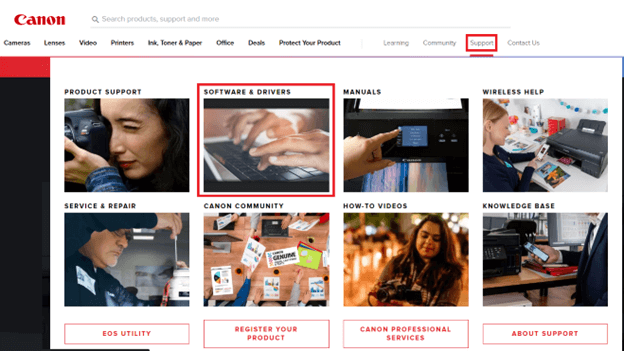
- ページの検索セクションにTR4520 と入力し、所有している製品を選択します。
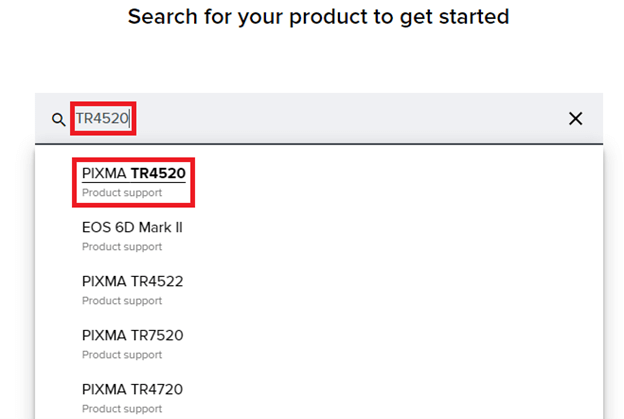
- [ソフトウェアとドライバー]をクリックします。
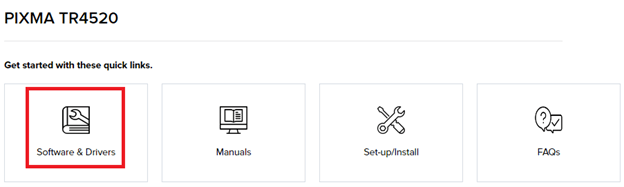
- デバイスで現在使用しているオペレーティング システムを選択します。
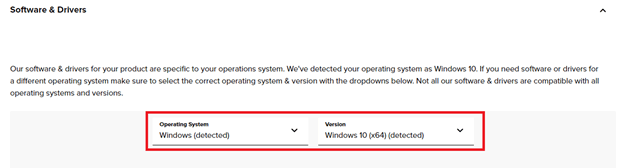
- 下にスクロールして、ドライバーのリストから、ダウンロードするドライバーの[ダウンロード]ボタンをクリックします。
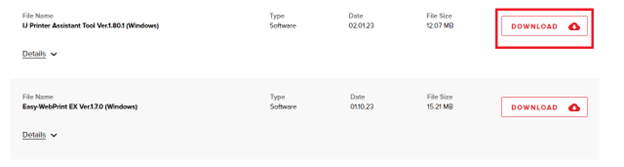
- ダウンロードが完了したら、ファイルを実行してドライバーをインストールします。
これは手動の方法であり、Canon TR4520 プリンター ドライバーのダウンロードに失敗する場合があります。 変更するには、次の解決策を試してください。
また読む: Windows 10 用の Canon PIXUS MG2522 ドライバーのダウンロードと更新
方法 2: デバイス マネージャーを使用してドライバーを更新する
Canon TR4520 ドライバーを手動でインストールするもう 1 つの優れた方法は、デバイス マネージャーを使用することです。 これは Windows に統合されたツールであり、ドライバーを更新、アンインストール、再インストールするだけでなく、システムに接続されているデバイスを他のさまざまな方法で管理することもできます。 このツールを更新に使用する方法については、以下の手順に従ってください。
- Win + Xボタンを連続して押し、メニューからデバイス マネージャーを開きます。
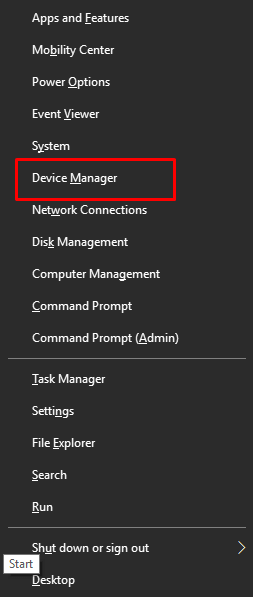
- ツールが表示されたら、さまざまな印刷カテゴリを展開して Canon TR4520 を探します。
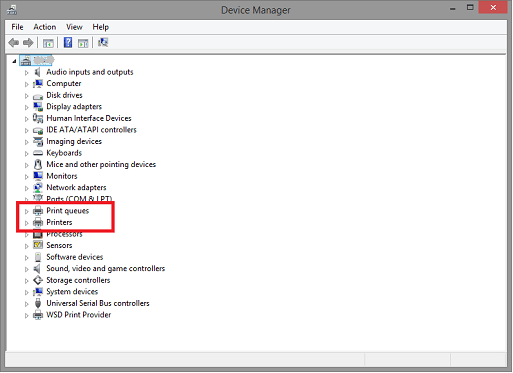
- デバイスを右クリックし、Update Driverというオプションを選択します。
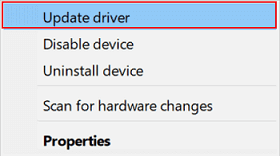
- システムは、更新を続行するための 2 つのオプションを提供する場合があります。 続行するには、[ドライバーの更新を自動的に検索する] を選択します。
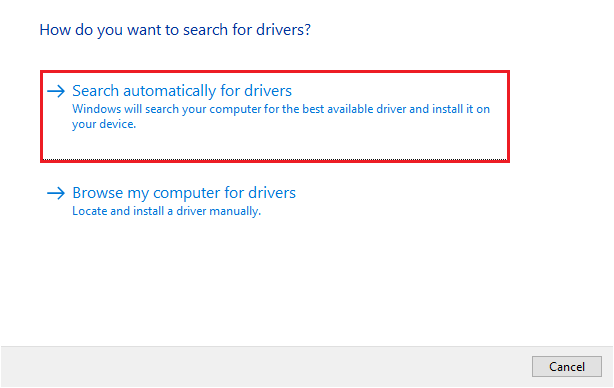
- 次の手順に従って、ドライバーを更新します。
この方法で Canon TR4520 ドライバーのダウンロードと更新を実行できない場合は、次の方法を試してください。

また読む: Windows用のCanon G2010プリンタードライバーのダウンロード、インストール、および更新
方法 3: Windows Update を使用して Canon TR4520 ドライバーを更新する
Canon TR4520 ドライバーのダウンロードおよび更新オプションを提供するために時々機能する別の手動の方法は、Windows Update ユーティリティを使用することです。 これは奇妙に聞こえるかもしれませんが、Windows の開発者は、Windows の OS 更新でドライバーを更新する機能を追加しました。 詳細については、以下の手順に従ってください。
- Windowsボタンを押して、 Check for updatesと入力し、 Enterを押します。
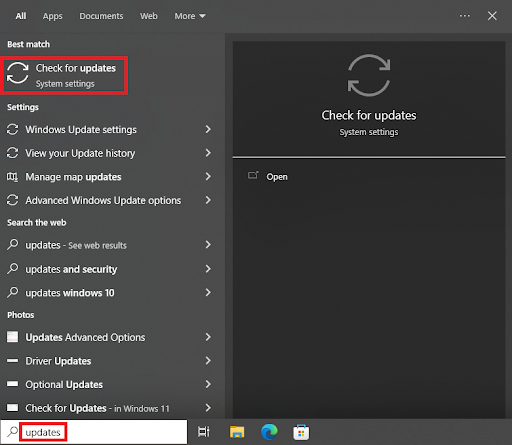
- アップデートユーティリティが表示されます。 ロードされるのを待ってから、[更新の確認]ボタンをクリックします。
![[更新の確認] をクリックして、最新のウィンドウを取得します。 Click on Check for Updates to get the latest windows](/uploads/article/13432/FvyunyxjkFPthmOG.png)
- 利用可能な更新がある場合は、[ダウンロードしてインストール]ボタンをクリックして、システムに同じものを取得します。
![[ダウンロードしてインストール] をクリックします Click on Download and Install](/uploads/article/13432/aOdt4VeN7chEi6jh.png)
システムが繰り返し再起動した後、ドライバーがシステムにインストールされます。 ただし、Windows 11/10 で Canon TR4520 プリンター ドライバーをダウンロードまたは更新する上記の方法が少し時間がかかると思われる場合は、次に提供される自動解決策を試してください。
また読む: Canon MG2900ドライバーをダウンロードして更新する方法
方法 4: Bit Driver Updater でドライバーを自動更新する
Windows 11/10 で Canon TR4520 ドライバーを更新する最後の最終的な方法は、Bit Driver Updater を使用することです。 これは、あらゆる種類のデバイス ドライバーを一度に更新できる素晴らしいツールです。 これには、プリンター、スキャナー、コピー機、イメージング デバイス、Bluetooth デバイス、マウス、キーボード、ネットワーク アダプターなどのドライバーが含まれます。
このツールは非常に素晴らしく、次のような高度な機能を提供します-
- 定期的なデバイス ドライバーの更新
- アップデートのワンクリック実行
- ドライバー更新のアクティブなスケジューリング
- ドライバー更新のバックアップおよび復元オプション
- 多言語インターフェース
- WHQL認定ドライバー
- 年中無休のサポート サービス
- 無料版と有料版
- システムパフォーマンスの向上
- システムの浸透スキャン
- 軽量ツール
- 壊れた、欠陥のある、見つからない、古いドライバーを見つけて修正します
それだけではありません。 このツールは他にも多くの機能を提供するため、ユーザーはデバイスやドライバーを簡単に制御できます。 ツールをダウンロードして使用すると、古いドライバーに関連する問題にデバイスが直面することはありません。 以下のソフトウェアを使用する手順を見てみましょう。
Bit Driver Updater をダウンロードして使用する方法
- 下のボタンをクリックして、Bit Driver Updaterの .EXE ファイルをダウンロードします。
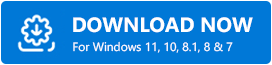
- デバイスにソフトウェアをインストールして実行します。
- [ドライバーのスキャン]ボタンを使用して、ディープ スキャンを開始します。
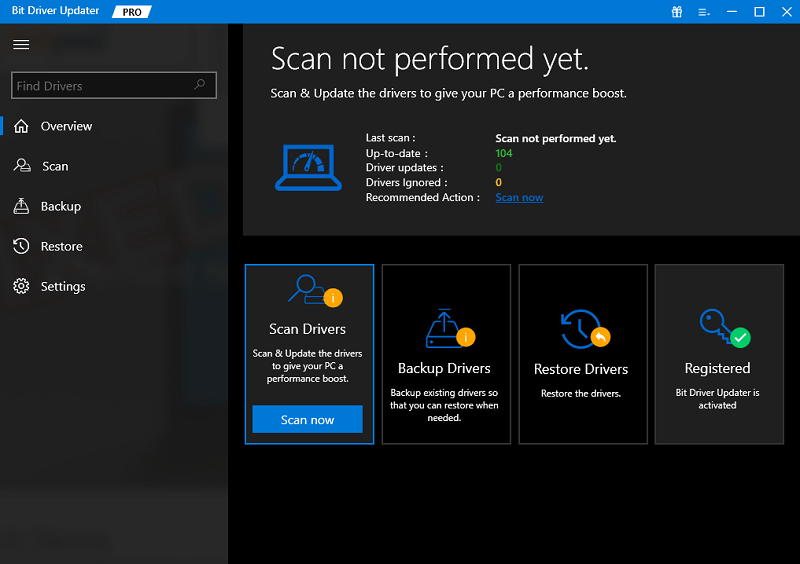
- [今すぐ更新]または[すべて更新]ボタンを使用して、必要なドライバーをダウンロードしてインストールします。
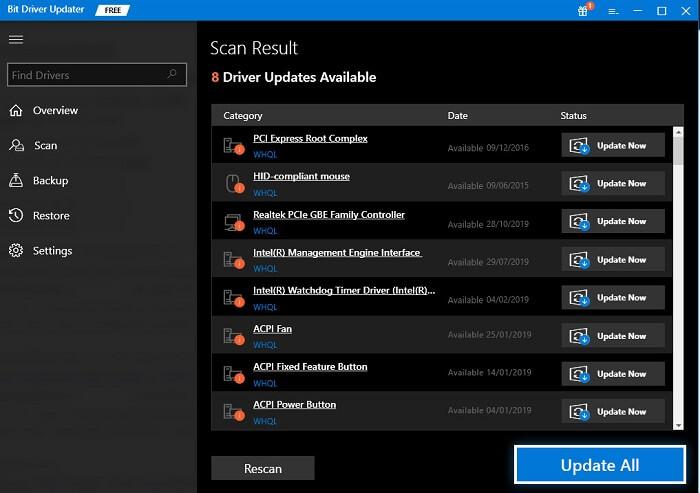
- アップデートのインストール時にシステムを再起動します
また読む: Windows 10、8、7用の最新のCanonプリンタードライバーをインストールして更新する
Canon TR4520 ドライバーのダウンロードと更新: 成功
したがって、これがプリンタードライバーに必要な更新を取得する方法です。 ガイドに関連する質問がある場合は、以下のコメントで質問できます。 私たちはあなたのために何でもすべて答えます。 新しいガイドや記事を見逃さないように、ブログ ページからニュースレターを購読してください。 最後に、Canon TR4520 ドライバーのダウンロードと更新手順に関するこの記事が気に入った場合は、Facebook、Twitter、Instagram、Pinterest、および Tumblr でフォローしてください。
